电脑桌机箱定制流程是什么?
3
2025-07-03
随着个人电脑使用的普及化和技术的快速发展,越来越多的电脑爱好者希望亲手安装或升级自己的电脑配件。不仅为了节省成本,也为了体验装机的乐趣和挑战。电脑配件安装步骤是什么?在安装过程中我们又应该注意些什么呢?本文将为您提供全面且易于理解的指南。
1.搭建一个干净整洁的工作环境
在开始安装前,准备好一个宽敞的桌面,并确保有足够的照明。避免在地毯上工作,以减少静电的产生,静电可能会损坏敏感的电子组件。
2.收集所有必要的工具和配件
安装电脑硬件需要螺丝刀、防静电手环、新的散热膏(如果更换CPU散热器时使用)、驱动程序安装介质等。预先准备好可以避免安装过程中出现延误。
3.关键安全注意事项
在任何安装开始之前,请确保关闭电源,并将电脑插头从插座上拔出。电脑内部包含许多易损的电子元件,预防总比修复要好。
4.备份重要数据
如果你在安装前需要拆解硬盘,建议先备份硬盘中所有重要数据。一旦出现硬件故障或误操作,数据丢失的风险很大。
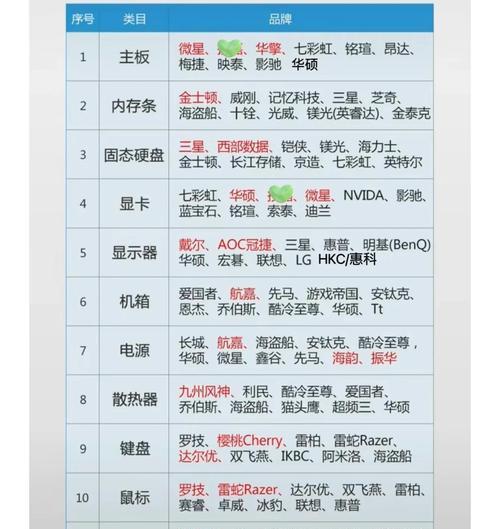
1.安装CPU
关闭主板上的防呆开关,然后将CPU正确放置在主板的插槽中。
锁定CPU插槽的固定杆,确保CPU紧密连接。
安装散热器时,涂抹适量散热膏在CPU上。
2.安装内存条
将内存条以大约45度的角度插入主板的内存插槽中。
确保卡扣固定好内存条,听到“咔哒”声则表示安装到位。
3.安装硬盘和SSD
将硬盘通过SATA线连接到主板上,并使用螺丝固定在机箱内的硬盘托架上。
对于SSD,安装方式基本相同,但是注意使用适合SSD的固定装置。
4.安装显卡
确保电源的PCIE电源线连接到显卡上。
将显卡对准主板的PCIE插槽,均匀用力推入,并锁定插槽的固定杆。
5.连接电源
将主板电源、CPU电源、显卡电源等,按照主板上的图示正确连接。
检查所有电源线是否都正确且牢固地连接。
6.安装机箱风扇和其他配件
确保机箱风扇有适当的电源连接。
如果需要,安装其他配件如前置USB、音频等接口。

1.静电防护
始终佩戴防静电手环或者在触碰电子组件前触摸金属物体释放静电。
2.注意配件方向
在安装硬件时,仔细观察主板和配件的标记,正确方向安装是避免损坏硬件的第一步。
3.避免过度用力
在安装CPU、内存等配件时,避免用力过猛。使用正确的技术,轻轻对准接口插入,避免损坏硬件。
4.确认所有部件连接紧密
在完成每一步安装后,都要确认组件是否牢固连接,避免因为松动导致的硬件不识别或接触不良。
5.开机测试
在所有硬件安装完毕后,连接显示器,然后开启电源,观察硬件是否正常工作。

本文全面介绍电脑配件的安装步骤和过程中必须注意的细节,从而帮助读者避免在安装过程中出现的常见错误。安装电脑配件并不难,只要按照正确的步骤,并且小心谨慎,每个人都可以轻松升级或组装自己的电脑。通过实践,您不仅能够提升自己的技术技能,还可以享受到个性化电脑配置带来的无限乐趣。
版权声明:本文内容由互联网用户自发贡献,该文观点仅代表作者本人。本站仅提供信息存储空间服务,不拥有所有权,不承担相关法律责任。如发现本站有涉嫌抄袭侵权/违法违规的内容, 请发送邮件至 3561739510@qq.com 举报,一经查实,本站将立刻删除。